华为经常断网
华为断网原因多样,包括信号弱、网络不稳定、应用限制等,需综合排查解决。
华为设备出现经常断网的情况,可能涉及多种原因,以下是详细说明:

常见断网原因分析
| 设备类型 | 可能原因 | 具体表现 |
|---|---|---|
| 手机 | 网络信号弱(如偏远地区、地下室等) SIM卡故障或接触不良 APN设置错误 系统或软件冲突(如后台应用占用网络) 硬件问题(如基带芯片故障) |
移动数据频繁断开、无法切换网络、信号格显示异常 |
| 笔记本 | Wi-Fi信号不稳定(距离路由器远、干扰强) 驱动版本过旧 电源管理设置(如节能模式限制网卡) 系统更新后兼容性问题 |
连接Wi-Fi后间歇性断连、网速波动明显 |
| 平板 | 网络切换逻辑冲突(如从Wi-Fi切换到移动数据) 系统缓存过多 硬件老化(如天线损坏) |
特定场景下断网(如移动中使用)、重启后暂时恢复 |
解决方法与操作步骤
手机断网解决方案
- 检查信号与SIM卡
- 确认所在区域信号强度(通过对比同运营商其他设备)。
- 清洁SIM卡金属触点,或更换备用SIM卡测试。
- 重置APN设置
进入【设置】→【移动网络】→【APN】,选择“重置为默认值”或手动配置运营商参数。
- 关闭省电模式
部分设备开启“省电模式”会限制后台网络,需临时关闭以测试是否改善。
笔记本/平板断网解决方案
- 更新驱动程序
通过【华为电脑管家】→【驱动管理】检查网卡驱动更新,或官网下载对应型号驱动。
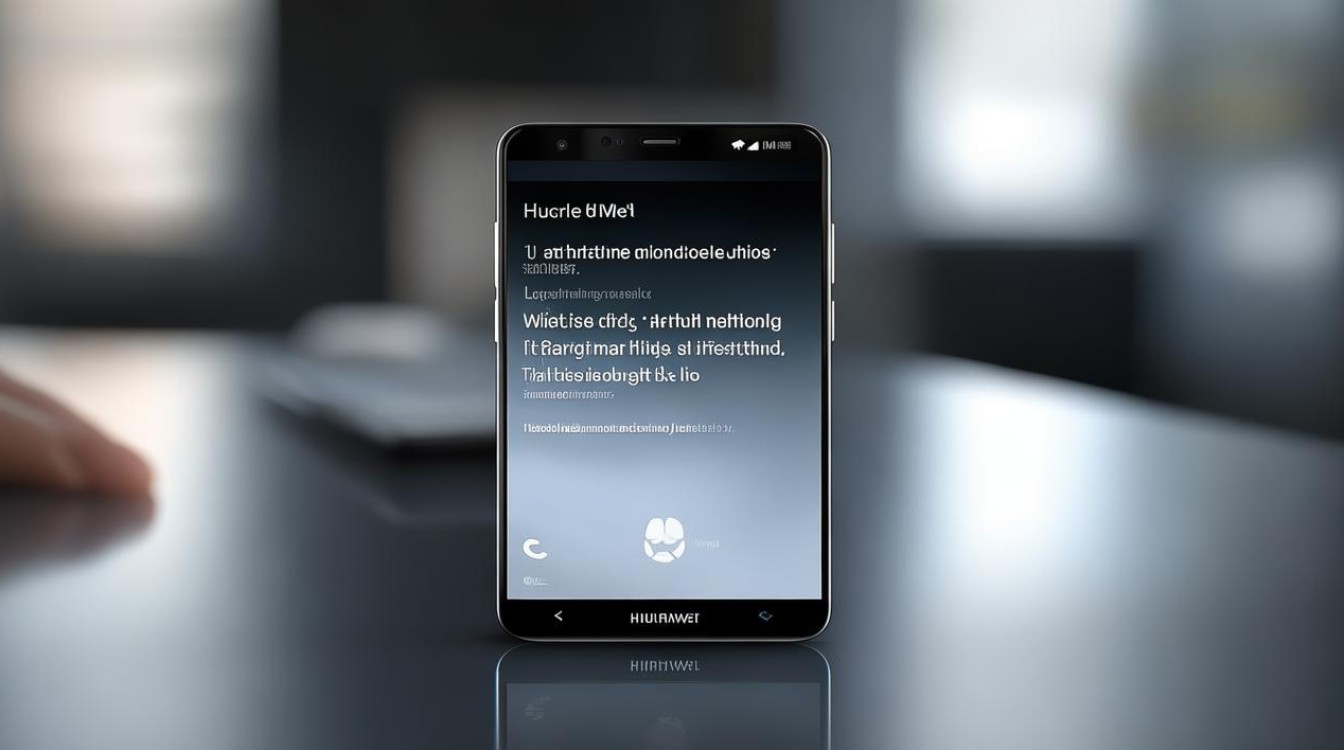
- 调整电源设置
进入【控制面板】→【电源选项】,禁用“无线网络节能”或设置为“高性能”模式。
- 重启路由器/切换信道
若Wi-Fi断连,尝试重启路由器,或在路由器管理后台更改无线信道(如从“自动”改为固定信道)。
通用排查步骤
- 重启设备:90%的临时性断网可通过重启解决。
- 恢复出厂设置:备份数据后,尝试重置系统以排除软件冲突。
- 硬件检测:若怀疑天线或网卡故障,需联系华为官方售后进行专业检测。
相关问题与解答
问题1:华为手机在户外信号满格但无法上网,如何解决?
解答:
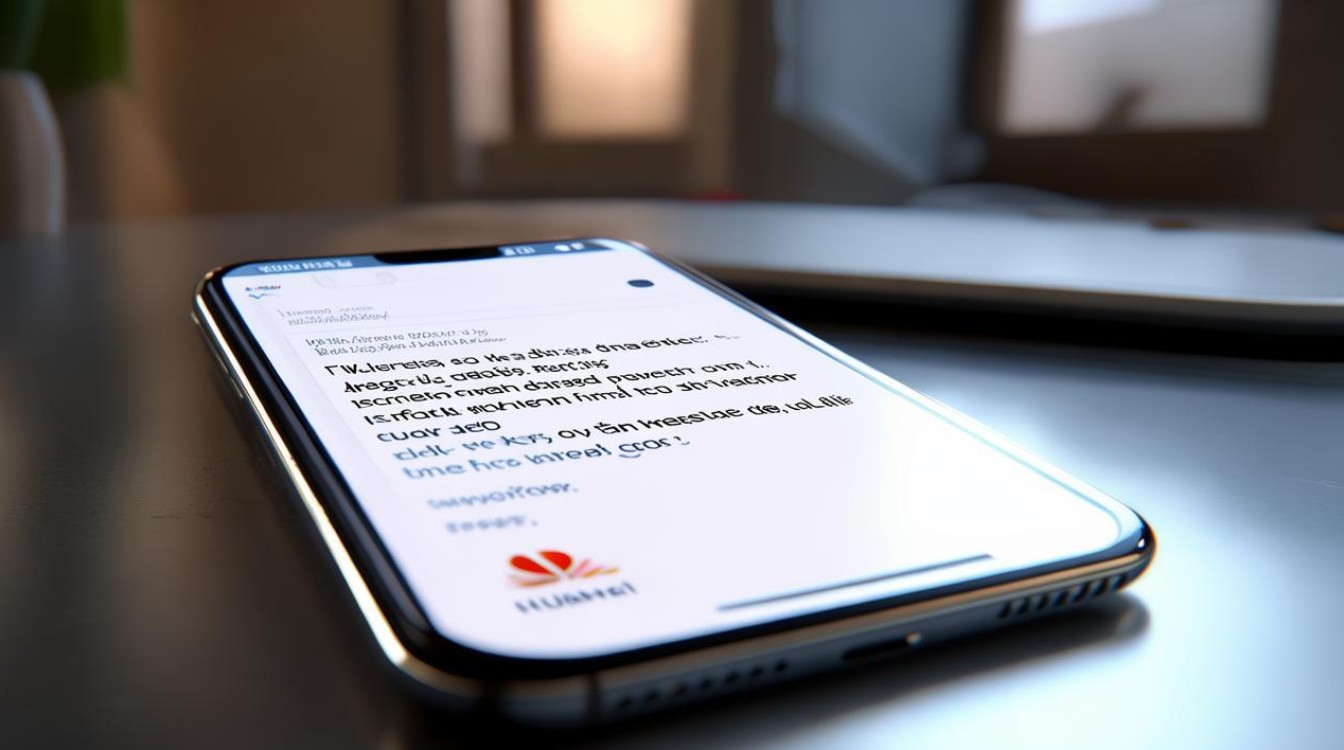
- 确认SIM卡已激活且未欠费停机。
- 尝试手动选择网络模式(如【设置】→【移动网络】→【网络模式】改为“4G/3G/2G自动”)。
- 对比其他同运营商手机,若均无法上网,可能为基站故障,建议联系运营商。
问题2:华为笔记本连接Wi-Fi后频繁断连,但其他设备正常,是什么原因?
解答:
- 检查笔记本的Wi-Fi频段设置(如2.4G/5G),尝试切换信道或改用有线连接测试。
- 进入【设备管理器】→【网络适配器】,禁用“节能模式”并更新华为专属网卡驱动。
- 若仍无效,可能是硬件天线接触不良,需送修检测。
版权声明:本文由环云手机汇 - 聚焦全球新机与行业动态!发布,如需转载请注明出处。












 冀ICP备2021017634号-5
冀ICP备2021017634号-5
 冀公网安备13062802000102号
冀公网安备13062802000102号